Acerca de esta infección
Plugins Button 0.9 es un malévolo Google Chrome extensión que han sido obligados a instalar. Según se informa, cuando los usuarios visitan o son redirigidos a un determinado sitio web, se les pide que instalar esta extensión. A menos que los usuarios cerrar la pestaña o el navegador, el plug-in se instalará sin importar lo que se presiona en la ventana emergente.
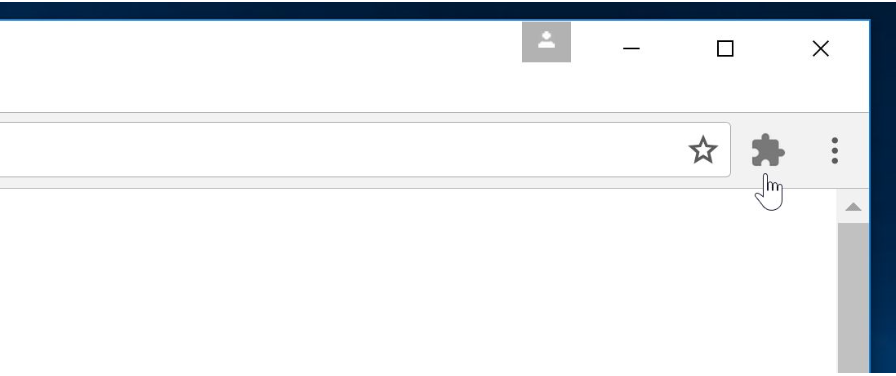
La ampliación hará que ventanas emergentes que aparecen en la pantalla e interrumpirá sus sesiones de navegación. Mientras que no debe dañar directamente el ordenador, pueden ser capaces de exponer que contenido inseguro así que si se nota que lo instalaste, asegúrese de que desinstalar Plugins Button 0.9. Hasta que lo hace, trate de mantenerse conscientes de todos los anuncios para asegurarse de que no terminan con algún tipo de malware.
Cómo infectar tu ordenador
Usted puede han sido redirigido al sitio web de promoción de esta extensión por un programa de adware o podría haber ocurrido al azar. En cualquier caso, una vez que estés en ese sitio web, un mensaje emergente aparecerá y le ofrecemos para instalar una cierta extensión. Todo lo que oprime, sea ‘OK’ o ‘Cancelar’, se instalará la extensión. Cuando se encuentran con estos casos, debe cerrar el navegador. Si algo está bloqueando lo de hacerlo, acceder a administrador de tareas y finalizar proceso de tu navegador. No sólo oprima OK cuando pide instalar algo porque usted terminará por tener que eliminar Plugins Button 0.9 o similar todo el tiempo.
Qué hace
Probablemente ya has notado que bombardea la pantalla con anuncios. Es una extensión de Google Chrome así que otros navegadores no se verá afectados pero no sólo ignoren los navegadores problema e interruptor. Al principio puede que no seas demasiado preocupado acerca de los anuncios, pero después de un rato llegan muy intrusivos. Y la única manera de detenerlos es eliminar Plugins Button 0.9. Le recomendamos que evite comprometerse con cualquier anuncios, mientras que la infección todavía está presente en su computadora porque usted podría estar expuesto a algo malicioso. Usted puede ofrecer para participar en las encuestas para ganar algo o para descargar algún tipo de programa. Debemos advertirle que no creer en nada que ofrece. usted. Esas encuestas son solo medios para obtener su información privada. Nunca debe descargar de fuentes poco fiables, como anuncios y ventanas emergentes. Si lo hace, podría exponer su computadora a malware. Si necesitas descargar algo, hacerlo a través de sitios web oficiales o tiendas de navegador. Y desinstalar Plugins Button 0.9.
Plugins Button 0.9 retiro
Si tienes poca experiencia con computadoras, puede ser una buena idea utilizar el software anti-spyware para eliminar Plugins Button 0.9 porque el programa haría todo para usted. Si vas con el retiro de Plugins Button 0.9 manual, necesita encontrar la extensión. Asegúrese de que desinstalar Plugins Button 0.9 completamente para que no se puede recuperar.
Offers
Descarga desinstaladorto scan for Plugins Button 0.9Use our recommended removal tool to scan for Plugins Button 0.9. Trial version of provides detection of computer threats like Plugins Button 0.9 and assists in its removal for FREE. You can delete detected registry entries, files and processes yourself or purchase a full version.
More information about SpyWarrior and Uninstall Instructions. Please review SpyWarrior EULA and Privacy Policy. SpyWarrior scanner is free. If it detects a malware, purchase its full version to remove it.

Detalles de revisión de WiperSoft WiperSoft es una herramienta de seguridad que proporciona seguridad en tiempo real contra amenazas potenciales. Hoy en día, muchos usuarios tienden a software libr ...
Descargar|más


¿Es MacKeeper un virus?MacKeeper no es un virus, ni es una estafa. Si bien hay diversas opiniones sobre el programa en Internet, mucha de la gente que odio tan notorio el programa nunca lo han utiliz ...
Descargar|más


Mientras que los creadores de MalwareBytes anti-malware no han estado en este negocio durante mucho tiempo, compensa con su enfoque entusiasta. Estadística de dichos sitios web como CNET indica que e ...
Descargar|más
Quick Menu
paso 1. Desinstalar Plugins Button 0.9 y programas relacionados.
Eliminar Plugins Button 0.9 de Windows 8
Haga clic con el botón derecho al fondo del menú de Metro UI y seleccione Todas las aplicaciones. En el menú de aplicaciones, haga clic en el Panel de Control y luego diríjase a Desinstalar un programa. Navegue hacia el programa que desea eliminar y haga clic con el botón derecho sobre el programa y seleccione Desinstalar.


Plugins Button 0.9 de desinstalación de Windows 7
Haga clic en Start → Control Panel → Programs and Features → Uninstall a program.


Eliminación Plugins Button 0.9 de Windows XP
Haga clic en Start → Settings → Control Panel. Busque y haga clic en → Add or Remove Programs.


Eliminar Plugins Button 0.9 de Mac OS X
Haz clic en el botón ir en la parte superior izquierda de la pantalla y seleccionados aplicaciones. Seleccione la carpeta de aplicaciones y buscar Plugins Button 0.9 o cualquier otro software sospechoso. Ahora haga clic derecho sobre cada una de esas entradas y seleccionar mover a la papelera, luego derecho Haz clic en el icono de la papelera y seleccione Vaciar papelera.


paso 2. Eliminar Plugins Button 0.9 de los navegadores
Terminar las extensiones no deseadas de Internet Explorer
- Abra IE, de manera simultánea presione Alt+T y seleccione Administrar Complementos.


- Seleccione Barras de Herramientas y Extensiones (los encuentra en el menú de su lado izquierdo).


- Desactive la extensión no deseada y luego, seleccione los proveedores de búsqueda. Agregue un proveedor de búsqueda nuevo y Elimine el no deseado. Haga clic en Cerrar. Presione Alt + T nuevamente y seleccione Opciones de Internet. Haga clic en la pestaña General, modifique/elimine la página de inicio URL y haga clic en OK
Cambiar página de inicio de Internet Explorer si fue cambiado por el virus:
- Presione Alt + T nuevamente y seleccione Opciones de Internet.


- Haga clic en la pestaña General, modifique/elimine la página de inicio URL y haga clic en OK.


Reiniciar su navegador
- Pulsa Alt+X. Selecciona Opciones de Internet.


- Abre la pestaña de Opciones avanzadas. Pulsa Restablecer.


- Marca la casilla.


- Pulsa Restablecer y haz clic en Cerrar.


- Si no pudo reiniciar su navegador, emplear una buena reputación anti-malware y escanear su computadora entera con él.
Plugins Button 0.9 borrado de Google Chrome
- Abra Chrome, presione simultáneamente Alt+F y seleccione en Configuraciones.


- Clic en Extensiones.


- Navegue hacia el complemento no deseado, haga clic en papelera de reciclaje y seleccione Eliminar.


- Si no está seguro qué extensiones para quitar, puede deshabilitarlas temporalmente.


Reiniciar el buscador Google Chrome página web y por defecto si fuera secuestrador por virus
- Abra Chrome, presione simultáneamente Alt+F y seleccione en Configuraciones.


- En Inicio, marque Abrir una página específica o conjunto de páginas y haga clic en Configurar páginas.


- Encuentre las URL de la herramienta de búsqueda no deseada, modifíquela/elimínela y haga clic en OK.


- Bajo Búsqueda, haga clic en el botón Administrar motores de búsqueda. Seleccione (o agregue y seleccione) un proveedor de búsqueda predeterminado nuevo y haga clic en Establecer como Predeterminado. Encuentre la URL de la herramienta de búsqueda que desea eliminar y haga clic en X. Haga clic en Listo.




Reiniciar su navegador
- Si el navegador todavía no funciona la forma que prefiera, puede restablecer su configuración.
- Pulsa Alt+F. Selecciona Configuración.


- Pulse el botón Reset en el final de la página.


- Pulse el botón Reset una vez más en el cuadro de confirmación.


- Si no puede restablecer la configuración, compra una legítima anti-malware y analiza tu PC.
Eliminar Plugins Button 0.9 de Mozilla Firefox
- Presione simultáneamente Ctrl+Shift+A para abrir el Administrador de complementos en una pestaña nueva.


- Haga clic en Extensiones, localice el complemento no deseado y haga clic en Eliminar o Desactivar.


Puntee en menu (esquina superior derecha), elija opciones.
- Abra Firefox, presione simultáneamente las teclas Alt+T y seleccione Opciones.


- Haga clic en la pestaña General, modifique/elimine la página de inicio URL y haga clic en OK. Ahora trasládese al casillero de búsqueda de Firefox en la parte derecha superior de la página. Haga clic en el ícono de proveedor de búsqueda y seleccione Administrar Motores de Búsqueda. Elimine el proveedor de búsqueda no deseado y seleccione/agregue uno nuevo.


- Pulse OK para guardar estos cambios.
Reiniciar su navegador
- Pulsa Alt+U.


- Haz clic en Información para solucionar problemas.


- ulsa Restablecer Firefox.


- Restablecer Firefox. Pincha en Finalizar.


- Si no puede reiniciar Mozilla Firefox, escanee su computadora entera con una confianza anti-malware.
Desinstalar el Plugins Button 0.9 de Safari (Mac OS X)
- Acceder al menú.
- Selecciona preferencias.


- Ir a la pestaña de extensiones.


- Toque el botón Desinstalar el Plugins Button 0.9 indeseables y deshacerse de todas las otras desconocidas entradas así. Si no está seguro si la extensión es confiable o no, simplemente desmarque la casilla Activar para deshabilitarlo temporalmente.
- Reiniciar Safari.
Reiniciar su navegador
- Toque el icono menú y seleccione Reiniciar Safari.


- Elija las opciones que desee y pulse Reset reset (a menudo todos ellos son pre-seleccion).


- Si no puede reiniciar el navegador, analiza tu PC entera con un software de eliminación de malware auténtico.
Site Disclaimer
2-remove-virus.com is not sponsored, owned, affiliated, or linked to malware developers or distributors that are referenced in this article. The article does not promote or endorse any type of malware. We aim at providing useful information that will help computer users to detect and eliminate the unwanted malicious programs from their computers. This can be done manually by following the instructions presented in the article or automatically by implementing the suggested anti-malware tools.
The article is only meant to be used for educational purposes. If you follow the instructions given in the article, you agree to be contracted by the disclaimer. We do not guarantee that the artcile will present you with a solution that removes the malign threats completely. Malware changes constantly, which is why, in some cases, it may be difficult to clean the computer fully by using only the manual removal instructions.
